Майнкрафт – это популярная игра, которая позволяет игрокам строить и исследовать виртуальный мир. Однако, иногда вам может понадобиться изменить внешний вид своего персонажа, чтобы сделать его уникальным. Один из способов это сделать – сменить скин. В этой статье мы расскажем вам, как легко и быстро изменить скин в Майнкрафте на ПК.
Прежде всего, вам потребуется выбрать скин, который вы хотите использовать. Вы можете найти множество бесплатных скинов на специализированных сайтах или создать свой собственный. Если вы решите создать свой скин, используйте специальные программы или онлайн-редакторы, которые помогут вам в этом процессе.
После того как вы выбрали или создали скин, перейдите на официальный сайт Майнкрафта и войдите в свой аккаунт. Затем перейдите на страницу профиля и найдите раздел "Сменить скин". Там вы увидите кнопку "Выбрать файл" или "Выбрать скин", нажмите на нее.
Выберите файл скина на вашем компьютере и загрузите его на сайт. После загрузки, вы увидите предпросмотр скина и сможете его проверить. Если все выглядит правильно, просто нажмите кнопку "Сохранить" или "Применить". Ваш новый скин должен быть применен, и вы сможете увидеть его, зайдя в игру.
Подробная инструкция: смена скина в Майнкрафте на ПК

Шаг 1: Находясь в главном меню Майнкрафта, откройте браузер и найдите надежный источник скинов для Майнкрафта. Существует множество сайтов, предлагающих скины, бесплатно или за небольшую плату. Выберите скин, который вам нравится, и скачайте его на ваш компьютер.
Шаг 2: Откройте официальный сайт Майнкрафта (https://www.minecraft.net) и авторизуйтесь в своей учетной записи. Если у вас еще нет учетной записи, создайте ее, следуя инструкциям на сайте.
Шаг 3: После успешной авторизации перейдите в свой профиль. Нажмите на свое имя пользователя, чтобы открыть настройки профиля.
Шаг 4: В настройках профиля найдите раздел "Скин" и нажмите на кнопку "Выбрать файл".
Шаг 5: Найдите скачанный ранее скин на своем компьютере и выберите его. После выбора файла скин будет загружен на сервер Майнкрафта.
Шаг 6: После загрузки скина ваш персонаж в Майнкрафте должен измениться. Вы также можете увидеть предварительный просмотр скина перед его загрузкой.
| Примечание: | Скин будет виден только в режиме игры с подключением к серверу. В одиночном режиме или в офлайн-режиме скин не будет отображаться. |
| Примечание: | При использовании пиратской версии Майнкрафта скины могут быть недоступны. |
Теперь вы знаете, как сменить скин в Майнкрафте на ПК. Используйте эту возможность, чтобы придать вашему персонажу уникальный и оригинальный вид при следующий игровой сессии!
Шаг 1: Загрузка скинов

- Официальный сайт Майнкрафта: minecraft.net
- Сайт skindex.net
- Сайт minecraftskins.com
На этих сайтах вы найдете огромное количество скинов для Майнкрафта различных тематик и стилей. Вы можете выбрать какой-либо скин, который вам нравится, или загрузить свой собственный скин, если у вас есть готовый файл.
После выбора скина, вы должны нажать на кнопку "Скачать" или "Download", чтобы начать загрузку скина. Обычно скины загружаются в формате PNG или JPG.
После завершения загрузки, вам необходимо сохранить скин в определенной папке на вашем компьютере. Чтобы найти эту папку, откройте Майнкрафт и перейдите в меню "Настройки" или "Настройки профиля". В этом меню вы найдете путь к папке, где хранятся скины.
После сохранения скина на компьютере, вы готовы перейти к следующему шагу - установке скина в Майнкрафте.
Шаг 2: Открытие папки скинов
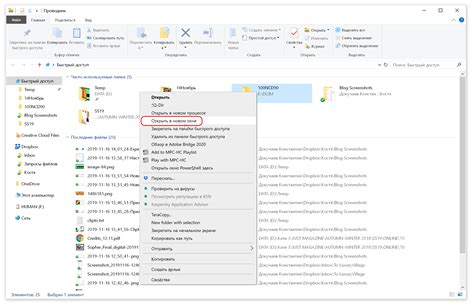
После того, как вы скачали желаемый скин, необходимо открыть папку, в которой хранятся все скины на вашем компьютере. Для этого выполните следующие действия:
- Откройте проводник на вашем компьютере
- Нажмите на кнопку "Просмотр" в левом верхнем углу окна
- Выберите пункт "Параметры" в выпадающем меню
- В появившемся окне выберите вкладку "Вид"
- В разделе "Просмотреть" найдите опцию "Скрыть расширения для типов файлов"
- Снимите галочку с этой опции и нажмите "Применить"
- Теперь вы сможете видеть расширения файлов
Теперь, имея возможность видеть расширения файлов, вы можете без проблем найти папку, в которой находятся скины для Майнкрафта. Обычно она называется "skins" и находится в следующем пути: C:\Users\Ваше_имя_пользователя\AppData\Roaming\.minecraft
Откройте эту папку и вы найдете файл скачанного скина. Готово! Теперь вы можете перейти к следующему шагу и приступить к установке скина на своего персонажа в Майнкрафте.
Шаг 3: Замена скина в игре

1. Запустите игру Minecraft и войдите в свой аккаунт.
2. На главном экране игры выберите кнопку "Скин" в верхнем меню.
3. Откроется окно выбора скина. Вам предоставляется несколько вариантов: Единичный игрок, Мультиплеер, Проводник и Загрузить скин.
4. Щелкните на кнопке "Загрузить скин" и откроется проводник файлов вашего компьютера.
5. Найдите и выберите файл с расширением .png или .jpg, содержащий новый скин, который вы хотите установить.
6. Подтвердите выбор скина и дождитесь завершения процесса загрузки.
7. После загрузки, выбранный скин отобразится на персонаже в окне выбора скина.
8. Чтобы применить скин, нажмите кнопку "Применить" или "Сохранить".
9. Вы можете закрыть окно выбора скина и наслаждаться новым скином в игре Minecraft!